Quản Trị Mạng - Phiên bản mới nhất của trình duyệt Opera 11.60 với CodeName chính thức – Swordfish ra đời với nhiều sự thay đổi về tính năng, độ ổn định cũng như bảo mật. Trong bài viết hướng dẫn dưới đây, chúng tôi sẽ giới thiệu với các bạn một số đặc điểm cơ bản về Opera Mail – ứng dụng email client dành cho nền tảng Desktop,
cụ thể chúng ta sẽ cùng nhau tìm hiểu về những điểm khác biệt giữa
Opera Mail và các ứng dụng khác, làm sao để sử dụng và khai thác hiệu
quả những tiện ích mà tiện ích email client đó mang lại.
Để sử dụng Opera Mail, các bạn cần phải chuẩn bị:
- Trình duyệt Opera dành cho Windows phiên bản mới nhất.
- Dịch vụ và địa chỉ email hỗ trợ giao thức IMAP hoặc POP để truy cập vào mục Inbox. Và do vậy, bạn có thể sử dụng Opera Mail
với tài khoản email có sẵn hoặc tạo mới hoàn toàn. Ví dụ, một số đơn vị
dịch vụ cung cấp cho người dùng giao diện điều khiển qua web, một số
khác yêu cầu người dùng trả phí để có thể truy cập qua giao thức POP hoặc IMAP...
Bảng so sánh dưới đây là 1 số dịch vụ hàng đầu trong lĩnh vực webmail mà chúng ta có thể sử dụng với Opera Mail:
Tạo mới hoặc gán thêm tài khoản:
Về mặt kỹ thuật, Opera Mail đã được tích hợp sẵn bên trong trình duyệt Opera, và tất cả những gì chúng ta cần bây giờ là địa chỉ email. Chúng ta có thể sử dụng Opera Mail với FastMail.FM, Gmail, Yahoo, AOL... hoặc bất kỳ dịch vụ nào hỗ trợ giao thức IMAP hoặc POP. Để tạo mới hoặc gán thêm tài khoản Opera, các bạn cần thực hiện theo các bước tuần tự sau:
Từ menu chính, chúng ta chọn Mail and chat accounts.
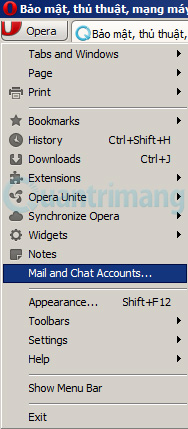
Nếu không có tài khoản Opera thì hệ thống sẽ yêu cầu bạn tạo mới. Còn nếu đã có thì nhấn nút Add.
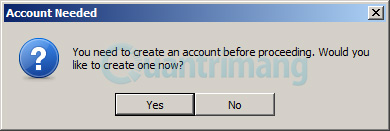
Chọn Email hoặc Newsgroup (tùy chọn), tại đây chúng tôi chọn Email và nhấn Next:
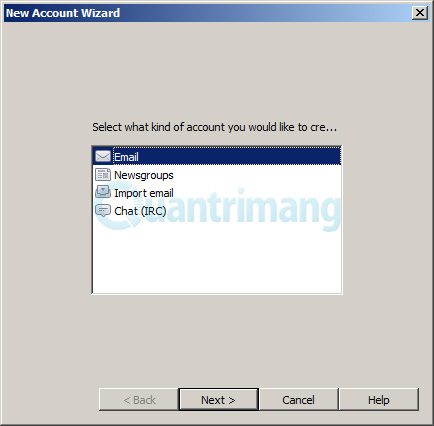
Tại cửa sổ New Account Wizard hiển thị tiếp theo, các bạn điền đầy đủ các thông tin trong phần: Real name, Email address và Organization:
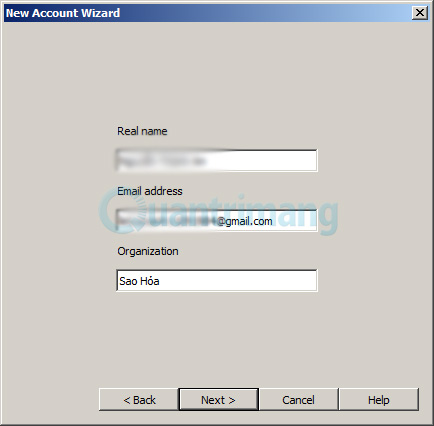
Sau đó, điền tên thông tin tài khoản bao gồm Username và Password, chọn IMAP hoặc POP phụ thuộc vào dịch vụ email bạn đang sử dụng. Ví dụ: chọn POP nếu là Yahoo! Mail và IMAP với AOL Mail:
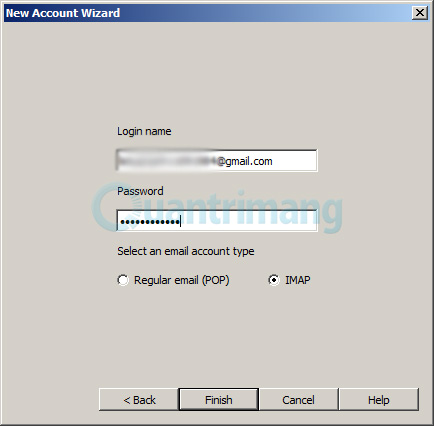
Để kích hoạt và sử dụng tính năng mã hóa TLS đối với server incoming và outgoing, các bạn đánh dấu check vào ô Use secure connection (TLS).
Còn nếu dùng giao thức POP và muốn truy cập email từ nhiều máy tính khác nhau, chúng ta chọn Leave messages on server.
Nhấn Finish và tùy chọn Mail and Contacts sẽ được gắn vào menu chính, bảng điều khiển chính của Mail cũng sẽ hiển thị.
Chế độ IMAP:
Để chắc chắn rằng các tin nhắn IMAP đã được gửi đi vẫn được lưu trữ
trên server (không phải trên hệ thống local) thì các bạn cần thực hiện
theo những bước sau:
- Từ menu điều khiển chính của Opera, chúng ta chọn Mail and Chat Accounts.
- Chọn tài khoản IMAP và nhấn Edit.
- Chọn tiếp tab Outgoing.
- Trong mục IMAP sent folder, chọn thư mục để lưu trữ những email sẽ được gửi đi.
- Nhấn OK.
Tính năng Import:
Bên cạnh đó, chúng ta có thể nhập các chế độ thiết lập khác nhau của
email, tài khoản, contact và nhiều thư mục khác nhau ở bất kỳ thời điểm
nào. Tính năng này được áp dụng với một số phiên bản ứng dụng sau:
- Opera phiên bản 5 tới 11.
- Outlook Express.
- Eudora.
- Thunderbird.
- Netscape Mail và một vài chương trình email client như bộ ứng dụng của Mozilla.
- Một số định dạng mailbox thường gặp như *.mbx hoặc *.mbs
Nếu tài khoản đã thiết lập bên trên của bạn không hiển thị tại đây
thì chỉ có thể sử dụng tính năng export thành định dạng mbox. Và để nhập
email hoặc thiết lập:
- Chúng ta có thể áp dụng lại các bước tạo mới tài khoản bên trên, lần này sẽ chọn Import email trong phần Account Type hoặc là chọn trực tiếp Settings > Import and export > Import mail.
- Chọn tiếp email client trong quá trình import các phần tin nhắn cũ, hoặc nhấn Choose để chọn thư mục lưu trữ email.
- Trong trường Import item, các bạn chọn đúng tài khoản tương ứng. Tại đây, chúng ta sẽ lựa chọn đúng các thành phần cần thiết, ví dụ như Settings, Contacts, Messages hoặc tất cả.
- Tiếp theo, chọn tài khoản sẽ được nhập những nội dung trên và nhấn Import.
Và khi hoàn tất:
- Hệ thống cấu trúc thư mục của tài khoản được import sẽ hiển thị đầy đủ dưới mục Labels trong panel điều khiển chính của Mail.
- Các email cũ sẽ được hiển thị trong phần Received view. Tuy nhiên, các bạn cần lưu ý rằng những tin nhắn này chưa thực sự có trên máy tính mà sẽ từ từ được tài về từ mail server.
- Các message trong mục Outbox, Sent, Drafts và Trash cũ sẽ được cho vào phần Corresponding Views.
Chuẩn giao thức POP và IMAP là gì?
Trên thực tế, chắc hẳn chúng ta đã nghe nói nhiều về những chuẩn kỹ
thuật email này, nhưng thực sự chúng là gì thì có thể nhiều người còn
nhầm lẫn.
- POP sẽ lưu giữ lại các message trên server, sau đó tải về máy tính và quản lý trực tiếp qua Opera Mail.
- IMAP cho phép người dùng giám sát email trực tiếp
trên server. Và với cách quản lý này, email sẽ được truy cập và sử dụng
từ bất kỳ kiểu kết nối trực tuyến nào.
Về mặt kỹ thuật, Opera Mail hỗ trợ các chuẩn giao thức dưới đây:
- POP3
- IMAP
- (E)SMTP
- RSS (RDF Site Summary và Really Simple Syndication)
- Atom
- NNTP
Giá trị Port mặc định được dùng ở đây là 143 đối với IMAP, 110 với POP và 119 dành cho NNTP.
Nếu nhà cung cấp ISP sử dụng port server không theo chuẩn trên, thì bạn
có thể nhập giá trị tương ứng đằng sau tên server theo dạng: servername:port. Ví dụ như pop.example.com:111
Tính năng bảo mật kết nối TLS:
Về mặt kỹ thuật, TLS khi được kích hoạt và áp dụng sẽ đảm nhận việc mã hóa đường truyền giữa ứng dụng email client (ví dụ Opera Mail)
và server lưu trữ. Nếu xét về mặt bảo mật thì tính năng này thực sự cần
thiết, vì nó giúp người dùng đảm bảo được dữ liệu cá nhân được truyền
tải mà không lo bị "nhóm ngó” từ phía bên ngoài. Opera Mail có hỗ trợ TLS, tuy nhiên hệ thống server cũng phải hỗ trợ TLS thì bạn mới áp dụng được chức năng bảo mật trên.
Chúc các bạn thành công!






























